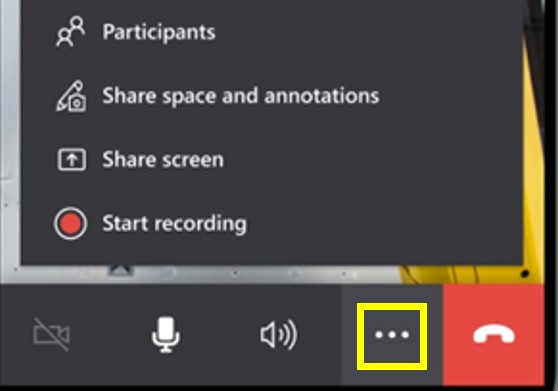Realizar llamadas de Dynamics 365 Remote Assist para dispositivos móviles con dispositivos compatibles con realidad aumentada
Nota
Dynamics 365 Remote Assist para aplicaciones móviles quedará en desuso el 25 de marzo de 2025. Sin embargo, los clientes existentes pueden seguir obteniendo capacidades similares a las de Remote Assist Mobile en Microsoft Teams para dispositivos móviles. ¡Aprovecha todo lo que Teams tiene para ofrecer y colabora con otros usuarios!
Microsoft Dynamics 365 Remote Assist para dispositivos móviles facilita la realización de reparaciones e inspecciones remotas al proporcionar a los técnicos la capacidad de iniciar videollamadas individuales con colaboradores remotos de dentro o fuera de su organización. Los expertos también pueden usar la aplicación móvil para agregar anotaciones.
Las llamadas con Dynamics 365 Remote Assist para dispositivos móviles están disponibles para las llamadas entre:
- Dos usuarios de Dynamics 365 Remote Assist para dispositivos móviles
- Un usuario de Dynamics 365 Remote Assist para dispositivos móviles y un usuario de Teams para escritorio
- Un usuario de Dynamics 365 Remote Assist para dispositivos móviles y un usuario de Teams para dispositivos móviles
Nota
Los siguientes escenarios no se admiten actualmente en Dynamics 365 Remote Assist para dispositivos móviles:
- Realizar llamadas a la aplicación Teams basada en navegador.
- Participación en llamadas de Dynamics 365 Remote Assist para dispositivos móviles a Dynamics 365 Remote Assist en HoloLens.
Requisitos previos
- Para poder seguir esta guía, deberá utilizar un dispositivo móvil compatible con ARCore o ARKit. Obtenga más información sobre los requisitos de dispositivo de Dynamics 365 Remote Assist.
- Los técnicos deben tener una suscripción de Dynamics 365 Remote Assist.
- Los colaboradores remotos deben tener una suscripción o una prueba gratuita de Dynamics 365 Remote Assist o una prueba gratuita o suscripción de Microsoft Teams. Aprenda a configurar Dynamics 365 Remote Assist con Teams para escritorio y Teams para dispositivos móviles.
Cómo funciona
Lance e inicie sesión en Dynamics 365 Remote Assist en su dispositivo iOS o Android.
Busque el nombre del colaborador remoto.
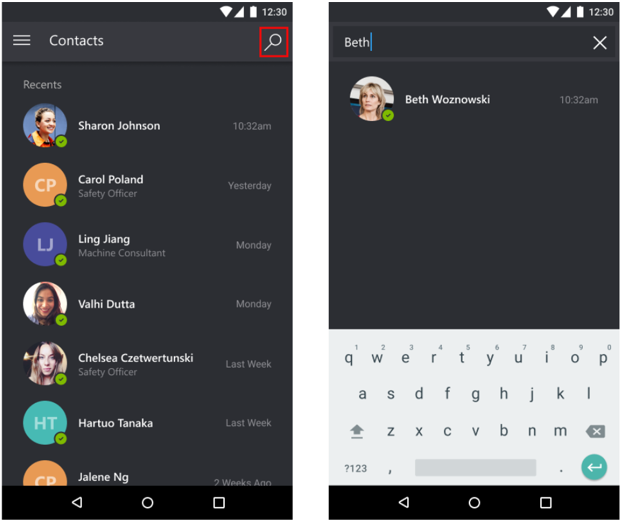
Seleccione el nombre del colaborador remoto y, a continuación, Iniciar llamada.
Nota
Si el colaborador remoto recibe la llamada en un dispositivo móvil que tiene instalado Dynamics 365 Remote Assist para dispositivos móviles y Teams para dispositivos móviles, el colaborador remoto solo podrá responder en Teams para dispositivos móviles. Los dos usuarios tendrán las mismas capacidades.
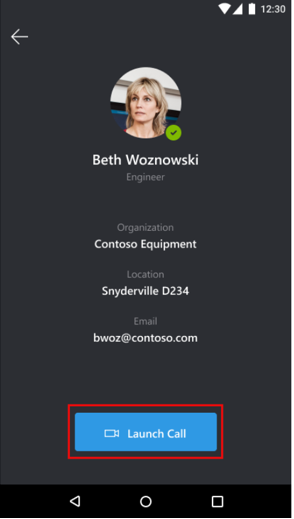
Si el colaborador remoto responde a la llamada en Dynamics 365 Remote Assist para dispositivos móviles, la fuente de vídeo en directo del técnico se compartirá en la pantalla del dispositivo del colaborador remoto.
Técnico Colaborador remoto 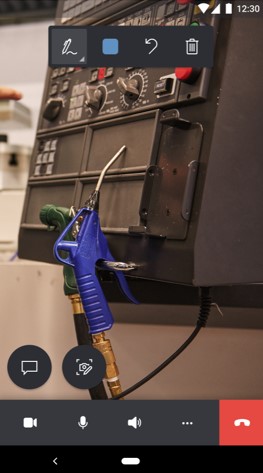
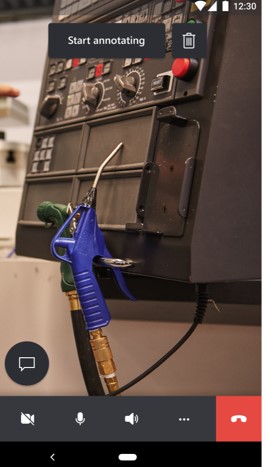
Si el colaborador remoto responde a la llamada en Teams para escritorio, la fuente de vídeo en directo del técnico se compartirá en la pantalla del dispositivo del colaborador remoto.
Técnico Colaborador remoto 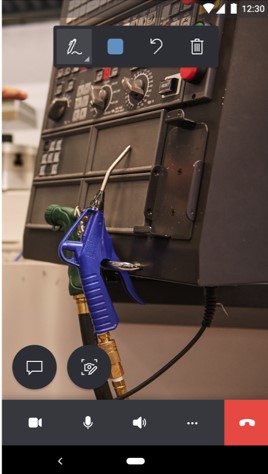
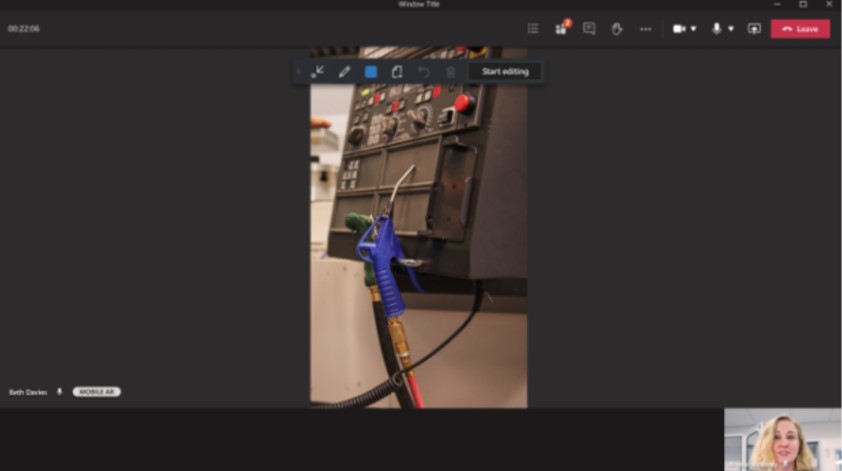
El técnico puede utilizar la barra de herramientas de controles de llamada para cambiar entre una llamada de vídeo y una llamada de solo audio, silenciar o reactivar el audio de su micrófono, activar o desactivar el altavoz o finalizar la llamada.

Si selecciona el botón Más de la barra de herramientas de controles de llamada el técnico podrá agregar participantes, compartir su espacio y anotaciones, compartir su pantalla o grabar la llamada.